 甘肃省建筑市场监督管理信息系统企业维护平台使用手册范本
甘肃省建筑市场监督管理信息系统企业维护平台使用手册范本
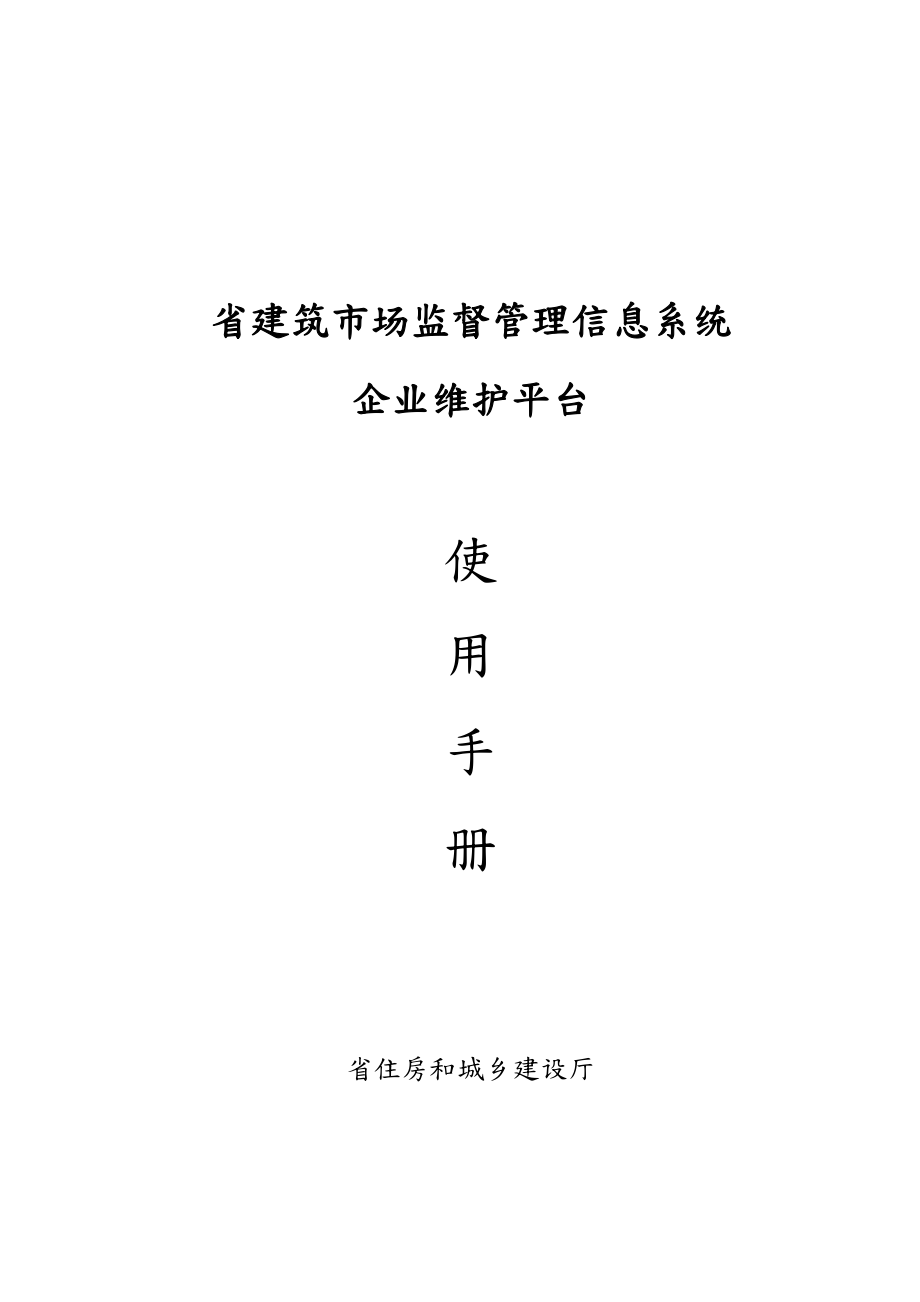


《甘肃省建筑市场监督管理信息系统企业维护平台使用手册范本》由会员分享,可在线阅读,更多相关《甘肃省建筑市场监督管理信息系统企业维护平台使用手册范本(50页珍藏版)》请在装配图网上搜索。
1、省建筑市场监督管理信息系统企业维护平台使用手册省住房和城乡建设厅目 录第1章操作流程简单流程示意图3第2章注册与登录32.1注册企业账号32.2登录系统52.3首页介绍7第3章模块介绍73.1企业信息管理83.1.1基本信息维护83.1.2详细信息维护83.2人员信息管理143.2.1人员信息查询143.2.2人员信息维护153.2.3一级临时建造师申报183.2.4二级临时建造师申报213.2.5三级建造师申报243.3人员调动管理273.3.1待调入人员273.3.2人员调出记录283.3.3人员调入记录283.3.4非在职人员293.4数据上报管理303.4.1数据上报303.4.2审核
2、退回323.4.3已报信息323.4.4上报历史333.5变更数据管理343.5.1企业变更数据343.5.2人员变更数据353.6信用信息查询363.6.1企业信用信息363.6.2人员信用信息393.7项目信息查询403.7.1招投标投诉403.8个人辅助工具413.8.1公告通知413.8.2账号资料423.8.3密码修改433.8.4问题反馈443.9在线受理系统443.10工程项目管理463.10.1工程项目报建463.10.2施工图审核493.10.3施工图反馈50第1章 操作流程简单流程示意图新用户简单操作流程:注册#,登录系统填写基本信息设立企业类型在人员信息维护中新增人员,录
3、入企业相关信息,设置人员岗位,填写人员相关信息在首页右侧“我的任务”中发起新企业新增审核企业与人员审核通过后变更审核操作流程:在首页右侧“我的任务”中发起企业变更数据审核申请可以到“企业变更查询”模块中查询修改信息,也可以删除修改信息修改企业信息(包括从业人员信息)第2章 注册与登录1.1 注册企业账号1. 在浏览器地址栏里面输入系统的访问地址:61.178.32.165/GSJZJGCollection/Mlogin.aspx,进入省住房和城乡建设厅建筑市场监管系统-企业维护平台登录界面,如图:首次使用需要安装身份识别锁驱动程序,点击该下载,弹出下载页面2. 在企业维护平台登录界面中,新用户
4、需要通过注册一个用户名才可以正常登录企业维护平台(注:一个组织机构代码只能注册一个用户名)。 点击“注册”按钮,进入企业注册页面,如图:3. 根据提示填写有关企业详细注册资料,红色星号“*”表示该项为必填项,填写完毕后单击“提交”按钮,提示注册成功,如图:1.2 登录系统新用户注册完毕后,在企业维护平台登录界面中,输入注册完毕的企业用户名、密码与验证码,点击“登录”按钮即可登录企业维护平台,如图:如果系统采用身份识别锁的才能进入系统的话,应按照以下操作模式:首次使用需要安装身份识别锁驱动程序,点击该下载,弹出下载页面驱动程序下载完成后并安装驱动程序,安装完成后,将身份识别锁插入电脑USB接口,
5、输入用户名、密码和验证码才可以登录系统。首页功能导航条主要包括:企业信息管理、人员信息管理、人员调动管理、数据上报管理、变更数据管理、信用信息查询、项目信息查询、个人辅助工具、在线受理系统、工程项目管理。1.3 首页介绍第3章 模块介绍编 号模块名称模块标识符1企业信息管理2人员信息管理3人员调动管理4数据上报管理5变更数据管理6信用信息查询7项目信息查询8个人辅助工具9在线受理系统10工程项目管理1.4 企业信息管理1.4.1 基本信息维护功能描述注册企业的基本信息操作步骤点击系统菜单下的企业信息管理基本信息维护,结果显示如图:第2步:输入企业基本信息,点击“保存”按钮。第1步:点击此处1.
6、4.2 详细信息维护功能描述注册企业的基本信息操作步骤1. 点击系统菜单下的企业信息管理详细信息维护,新设企业类型,结果显示如图:第3步:选择企业类型,输入联系人、手机,点击确定即可。第2步:点击此处,弹出企业类型设置窗口第1步:点击此处2. 填写企业与人员详细信息(施工企业为例)(1) 点击新设立的企业类型,进入详细页面,如图:点击设立的企业类型,如点击“施工企业”,弹出该类型相关信息录入窗口(2)点击“详细信息”标签,进入详细信息页面,点击 “新增”按钮进入编辑页面。输入完毕后,点击“保存”按钮,保存数据。如以下图所示:第2步:点击“保存”按钮即可。第1步:输入相关信息。(3)资质情况(重
7、要)点击“资质信息”标签,打开企业资质信息页面,保存完毕后。以列表形式显示在“资质信息”中(企业必须新增一项主项资质,方可继续增加其它增项资质);点击“删除”按钮,即可删除一条企业资质情况,主项资质也是允许删除的,但删除主项资质后不能发起上报,如以下图:类似信息填写的还有机械设备、代表工程等第2步:输入相关信息,点击“保存”按钮即可第1步:点击新增按钮(4)资质证书(重要)点击“资质证书”标签,打开企业资质证书页面,如以下图:第2步:输入相关信息,点击附件上传,上传附件后点击“保存”按钮即可。第1步:点击此新增按钮。注:资质证书扫描件上传以后,必须要点“保存”按钮。若企业有多资质证书,需要分开
8、页面进行上传。如果企业“资质情况”,或“资质证书”未填将不能发起审核3. 人员岗位添加(以注册建造师为例)(1)注册建造师添加第2步:点击“添加”按钮,弹出人员列表第3步:选择人员,点击“确定”按钮即可第1步:点击“注册建造师”页签(2)如果在“人员信息管理”“人员信息维护”中未新增人员基本信息,则可通过新增按钮新增人员,如以下图所示,在这里新增了人员后人员岗位也跟着设定了,应该注意的是:已经存于本系统中的人员是不允许再次添加的第2步:录入人员基本信息,点击“保存并关闭”按钮第1步:点击“新增”按钮(3)人员详细信息添加点击人员姓名,弹出人员相关信息录入窗口第2步:录入信息,点击保存第1步:点
9、击项详细信息(4)注册建造师注册证书信息(重要)第3步:录入信息,点击保存第2步:点击“新增”弹出人员资质情况表第1步:点击注册证书信息1.5 人员信息管理1.5.1 人员信息查询功能描述人员信息查询模块提供企业方便了解自己企业下的人员的审核状态等信息操作步骤点击系统菜单下的人员信息管理人员信息查询,结果显示如图:1.5.2 人员信息维护功能描述添加人员以与人员基本信息,并可以对一般人员进行删除、恢复、调出、设置岗位等操作,具有执业资格的人员企业用户自己是不能删除和调出的,要相关负责部门删除和调出操作步骤点击系统菜单下的人员信息管理人员信息维护,结果显示如图: 新增人员单击“新增人员”按钮,弹
10、出人员新增页面,如图: 删除人员对本企业非执业资格人员进行删除,删除后的人员可以恢复 人员恢复对已经删除的人员进行恢复 人员调出将本企业非执业资格人员调出,选择要调出的人员,点击“人员调出”按钮,弹出调出页面如图: 设置人员岗位设置人员岗位,如图: 查询根据条件快速查找人员1.5.3 一级临时建造师申报功能描述提供一级临时建造师新增、删除、上报、查询等功能操作步骤点击系统菜单下的人员信息管理一级临时建造师申报,结果显示如图: 查询在图中,输入查询条件,单击“查询”按钮,下方列表会显示出查询的结果; 新增单击“新增”按钮,弹出新增的页面如图:输入信息,单击“保存”即可新建成功; 编辑单击一条记录
11、后的“编辑”,弹出编辑页面,如图; 删除选中要删除的人员,单击“删除”按钮,即可删除成功; 上报选择人员,单击“上报”按钮,发起审核,如图:1.5.4 二级临时建造师申报功能描述提供二级临时建造师新增、删除、导入、上报、查询等功能操作步骤点击系统菜单下的人员信息管理二级临时建造师申报,结果显示如图: 查询在图中,输入查询条件,单击“查询”按钮,下方列表会显示出查询的结果; 新增单击“新增”按钮,弹出新增的页面如图;输入信息,单击“保存”即可新建成功; 编辑单击一条记录后的“编辑”,弹出编辑页面,对相关信息可以进行修改,如图; 删除选中要删除的人员,单击“删除”按钮,即可删除成功; 导入点击“导
12、入”按钮,进入二级建造师的导入页面,如图 ;选择导入的文件,单击“导入”按钮,即可导入成功; 上报选择人员,单击“上报”按钮,发起审核,如图:1.5.5 三级建造师申报功能描述提供一级临时建造师新增、删除、上报、查询等功能操作步骤点击系统菜单下的人员信息管理三级建造师申报,结果显示如图: 查询在图中,输入查询条件,单击“查询”按钮,下方列表会显示出查询的结果; 新增单击“新增”按钮,进入新增页面,输入信息后单击“保存”按钮即可新增成功,如图: 编辑单击一条记录后的“编辑”按钮,弹出界面,编辑好信息后单击“保存”按钮即可保存成功,如图: 删除 上报选择人员,单击“上报”按钮,发起审核,如图:1.
13、6 人员调动管理1.6.1 待调入人员功能描述从其他企业调入到本企业的人员,先在待调入人员里操作步骤点击系统菜单下的人员调动管理待调入人员,结果显示如图:1.6.2 人员调出记录功能描述查看本企业调出的人员记录,可以对未接收人员做取消调出处理,其中已被企业已承受后,不允许做取消调出处理。注:有书的企业人员,企业是不可以进行调出操作的,只有管理员有调出权限操作步骤点击系统菜单下的人员调动管理人员调出记录,结果显示如图:1.6.3 人员调入记录功能描述查看从别的企业调入的人员记录操作步骤点击系统菜单下的人员调动管理人员调入记录,结果显示如图:1.6.4 非在职人员功能描述查看本企业调入的人员和被删
14、除的人员记录信息操作步骤点击系统菜单下的人员调动管理非在职人员,结果显示如图:1.7 数据上报管理1.7.1 数据上报功能描述企业发起审核申请后,填写了上报意见,但没有发送给监管用户进行审核。申请数据放在待报栏目中,供企业用户将数据发送到监管用户操作步骤点击系统菜单下的数据上报管理数据上报,结果显示如图: 新企业数据上报点击新企业数据上报按钮,弹出企业上报窗口,选择企业,点击确定按钮,如图: 发起审核点击流程标题,进去流程详细信息页面,如图:1填写申请审核容,选择初审部门,点击企业处初审,该条信息在已报信息中可以查询。2. 可以对该任务做删除处理。3. 点击信息跟踪按钮,可以查看流程的流转信息
15、。1.7.2 审核退回功能描述监管用户在审核中发现企业上报的企业数据有误后者不符合填报要求,将数据退回给企业用户操作步骤点击系统菜单下的数据上报管理-审核退回,结果显示如图:1.7.3 已报信息功能描述企业用户查询自己上报过的流程信息操作步骤点击系统菜单下的数据上报管理-已报信息,结果显示如图:1.7.4 上报历史功能描述企业用户查询自己上报审核通过的流程信息操作步骤点击系统菜单下的数据上报管理-上报历史,结果显示如图:1.8 变更数据管理1.8.1 企业变更数据功能描述查看企业的变更数据与变更数据的企业、修改人与审核状态。操作步骤点击系统菜单下的变更数据管理-企业变更数据,结果显示如图:图片
16、上面打钩的信息是处于未发起审核的数据。1.8.2 人员变更数据功能描述查看企业人员变更数据与变更的对象、修改人与审核状态。操作步骤点击系统菜单下的变更数据管理人员变更数据,结果显示如图:1.9 信用信息查询1.9.1 企业信用信息1.9.1.1 获奖表彰信息功能描述查看企业获奖表彰信息,点击奖励名称,查看获奖的详细信息操作步骤点击系统菜单下的信用信息查询企业信用信息获奖表彰信息,结果显示如图:1.9.1.2 不良行为记录功能描述查看企业不良行为信息,点击惩罚标题,查看不良的详细信息。操作步骤点击系统菜单下的信用信息查询企业信用信息不良行为记录,结果显示如图:1.9.1.3 行政处罚信息功能描述
17、查看企业行政处罚信息,点击处罚文号,查看处罚的详细信息操作步骤点击系统菜单下的信用信息查询企业信用信息行政处罚信息,结果显示如图:1.9.2 人员信用信息1.9.2.1 获奖表彰信息1.9.2.2 获奖表彰信息功能描述查看人员获奖表彰信息,点击奖励名称,查看获奖的详细信息操作步骤点击系统菜单下的信用信息查询人员信用信息获奖表彰信息,结果显示如图:1.9.2.3 不良行为记录功能描述查看人员不良行为信息,点击惩罚标题,查看不良行为的详细信息。操作步骤点击系统菜单下的信用信息查询人员信用信息不良行为记录,结果显示如图1.9.2.4 行政处罚信息功能描述查看人员行政处罚信息,点击处罚文号,查看行政处
18、罚的详细信息。操作步骤点击系统菜单下的信用信息查询人员信用信息行政处罚信息,结果显示如图:1.10 项目信息查询1.10.1 招投标投诉功能描述提供企业查询自己中标的工程信息。操作步骤点击系统菜单下的项目信息查询招投标投诉,结果显示如图:1.11 个人辅助工具1.11.1 公告通知功能描述查看管理员向公众发布最新的建设动态,建设行业相关的政策法规等信息。操作步骤点击系统菜单下的个人辅助工具-公告通知,结果显示如图:点击标题,进去信息的详细页面。1.11.2 账号资料功能描述查看用户的账号信息并可以做修改。操作步骤点击系统菜单下的个人辅助工具-账号管理,结果显示如图:1.11.3 密码修改功能描
19、述在使用过程中为了安全需要对密码做修改。操作步骤点击系统菜单下的个人辅助工具-密码修改,结果显示如图:1.11.4 问题反馈功能描述企业对本系统的操作存在的问题可以通过问题反馈模块反馈给方欣公司,公司相关人员会与时处理相关问题并给予解答。操作步骤点击系统菜单下的个人辅助工具问题反馈,结果显示如图:注:问题反馈后,企业还需在此模块中与时关注自己的问题是否已被解答。问题反馈中联系需填写清楚,对于表述不清楚的问题,解答人员会通过进行联系。1.12 在线受理系统功能描述企业产值上报管理模块操作步骤点击系统菜单下的在线管理系统-产值上报管理,结果显示如图: 搜索在图中的搜索框中输入相关信息,单击“搜索”
20、按钮,下方列表显示符合搜索条件的记录; 新增单击“新增”按钮,弹出新增页面,如图 编辑点击“编辑”按钮可以修改已经添加的信息 删除选中记录,单击“删除”按钮,即可删除成功; 上报选中上报状态为“未上报”的记录,单击“上报”按钮,即可上报成功,上报状态更新为“审核中”;1.13 工程项目管理1.13.1 工程项目报建功能描述提供对本企业承接的项目发起建筑优良工程登记操作步骤点击系统菜单下的工程项目管理管理-工程项目报建,结果显示如图: 查询在图中的查询框中输入查询信息,单击“查询”按钮,下方列表显示符合查询条件的记录; 新增单击“新增”按钮,弹出新增页面,如图: 编辑可以修改已经添加的信息 删除选中记录,单击“删除”按钮,即可删除成功; 上报选中上报状态为“未上报”的记录,单击“上报”按钮,即可上报成功,上报状态更新为“审核中”;1.13.2 施工图审核功能描述企业施工图审核受理操作步骤点击系统菜单下的工程项目管理施工图审核,结果显示如图:. 查询在查询框中输入查询信息,单击“查询”按钮,下方列表显示符合查询条件的记录; 新增单击“新增”按钮,弹出新增页面,如图: 编辑点击“编辑”可以修改相关信息 删除选中记录,单击“删除”按钮,即可删除成功;1.13.3 施工图反馈功能描述可以查询施工图审的反馈信息操作步骤点击系统菜单下的工程项目管理施工图反馈,结果显示如图:49 / 50
- 温馨提示:
1: 本站所有资源如无特殊说明,都需要本地电脑安装OFFICE2007和PDF阅读器。图纸软件为CAD,CAXA,PROE,UG,SolidWorks等.压缩文件请下载最新的WinRAR软件解压。
2: 本站的文档不包含任何第三方提供的附件图纸等,如果需要附件,请联系上传者。文件的所有权益归上传用户所有。
3.本站RAR压缩包中若带图纸,网页内容里面会有图纸预览,若没有图纸预览就没有图纸。
4. 未经权益所有人同意不得将文件中的内容挪作商业或盈利用途。
5. 装配图网仅提供信息存储空间,仅对用户上传内容的表现方式做保护处理,对用户上传分享的文档内容本身不做任何修改或编辑,并不能对任何下载内容负责。
6. 下载文件中如有侵权或不适当内容,请与我们联系,我们立即纠正。
7. 本站不保证下载资源的准确性、安全性和完整性, 同时也不承担用户因使用这些下载资源对自己和他人造成任何形式的伤害或损失。
